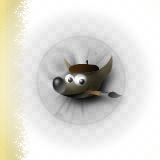 |
||||||||||||||||||
|
|
||||||||||||||||||
|
|
||||||||||||||||||
 |
|
Nun geht’s an die Bearbeitung der Ebene “Athmosphäre”. Wozu ist diese Ebene da? z.B. Orange für starke Sonne Auf unserer Map soll aber Nacht sein, deshalb verwenden wir hier nciht etwa schwarz, sondern ein Blau-Schwarz: Um nun die Ebene mit der Farbe zu füllen markiere einfach die Ebene und gehe im Bild- Fenster auf “Bearbeiten > Mit VG-Farbe füllen” oder drücke <Strg + ,>
Das wäre nun erledigt. ^_^ |
|
[Home] [Rm2k(3)] [RmXP] [Analyse :1] [Ebenen :2] [Athmosphäre:3] [Licht1 :4] [Licht2 :5] [Licht3 :6] [Dark+Shadow :7] [Konvertieren :8] [Im Maker :9] [Ressoucen :10] |

